일치하지 않는 파일 확장자 오류는 필수적인 Word 문서를 열 때 불편을 초래할 수 있습니다. 이는 파일의 형식과 확장자가 일치하지 않아 Word에서 파일을 열 수 없을 때 발생합니다. 일반적으로 외부 소스에서 파일을 열거나 형식 변환 후에 이러한 문제가 발생합니다.
다행히도 이 문제를 해결하고 문서에 대한 접근을 복원할 수 있는 다양한 효율적인 방법이 존재합니다. 본 튜토리얼에서는 파일 복구 소프트웨어, 파일 확장자 변경 방법 및 Microsoft의 기본 제공 복구 도구를 활용한 해결책을 다룹니다. 이러한 문제 해결 단계를 따르면 파일 형식 불일치 문제를 해결하고 Word 파일에 다시 접근할 수 있습니다.
방법 1. 파일 복구 소프트웨어로 형식이 일치하지 않아 Word에서 파일을 열 수 없음 수정
성가신 오류 알림 "Word에서 형식이 일치하지 않아 파일을 열 수 없습니다"에 직면했을 때 사람들은 중요한 Word 문서를 검색하기 위해 신뢰할 수 있는 대안을 찾습니다. 그런 경우 EaseUS Fixo 문서 복원은 이러한 오류를 해결하는 견고한 솔루션입니다.
이 파일 복구 소프트웨어는 파일 형식 오류를 수정하고 Word 문서를 복구하는 완전한 프로그램입니다. 이 유틸리티는 파일 전송 문제, 갑작스러운 시스템 종료 또는 호환되지 않는 소프트웨어로 인해 손상된 필수 데이터를 복원하고 복구할 수 있습니다. 다른 일반적인 Word 사례도 이 복구 도구의 도움으로 쉽게 수정할 수 있습니다.
- 손상된 Docs 파일 복구
- Word가 열리지 않는 문제 수정
- 해결 Word가 작동을 멈췄습니다.
손상된 Word 문서를 수정하고 이 파일 형식 문제를 해결하려면 다음 단계를 따르세요.
1단계. PC 또는 노트북에서 Fixo를 다운로드하고 실행합니다. Word, Excel, PDF 등을 포함하여 손상된 Office 문서를 복구하려면 "파일 복원" 선택하십시오. 손상된 문서를 선택하려면 "파일 추가"를 클릭하십시오.
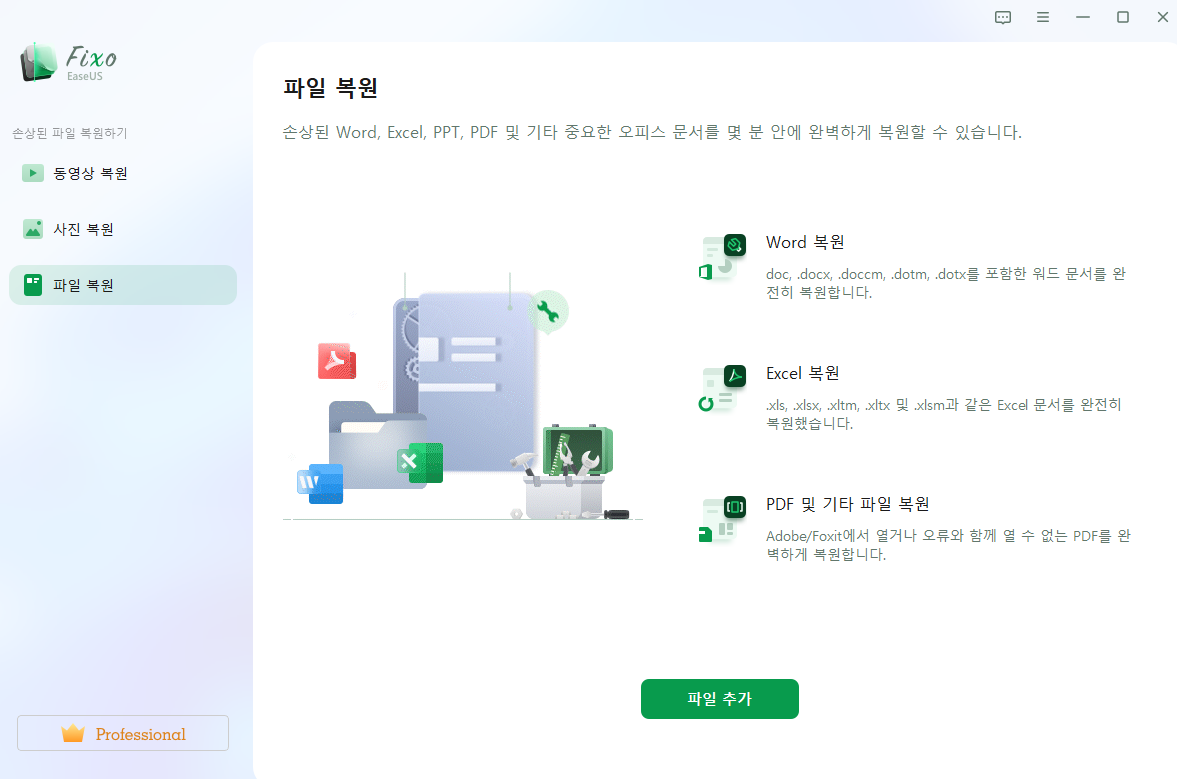
2단계. 한 번에 여러 파일을 복구하려면 "모두 복원" 버튼을 클릭합니다. 단일 문서를 복구하려면 포인터를 대상 파일로 이동하고 "복원"을 선택하십시오. 눈 아이콘을 클릭하여 문서를 미리 볼 수도 있습니다.
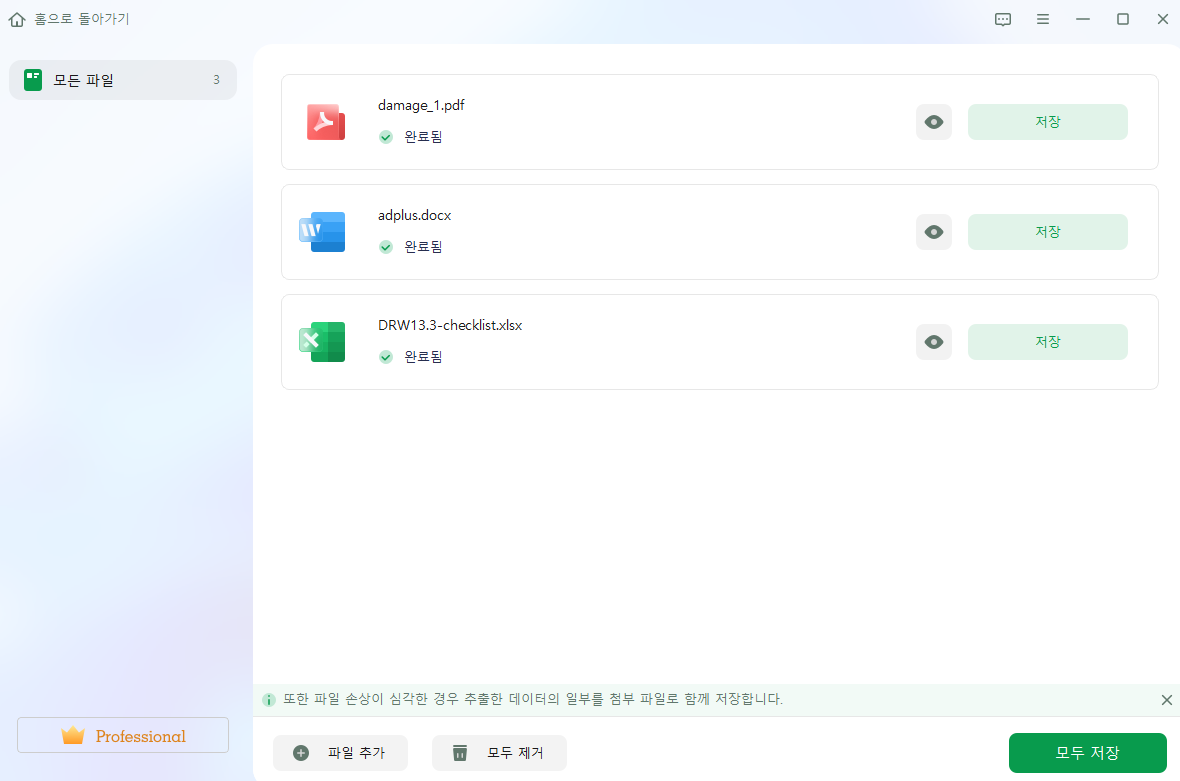
3단계. "저장"을 클릭하여 선택한 문서를 저장합니다. 복구된 모든 파일을 저장하려면 "모두 저장"을 선택하십시오. 복원된 폴더를 찾으려면 "복원된 파일 보기"를 선택하십시오.
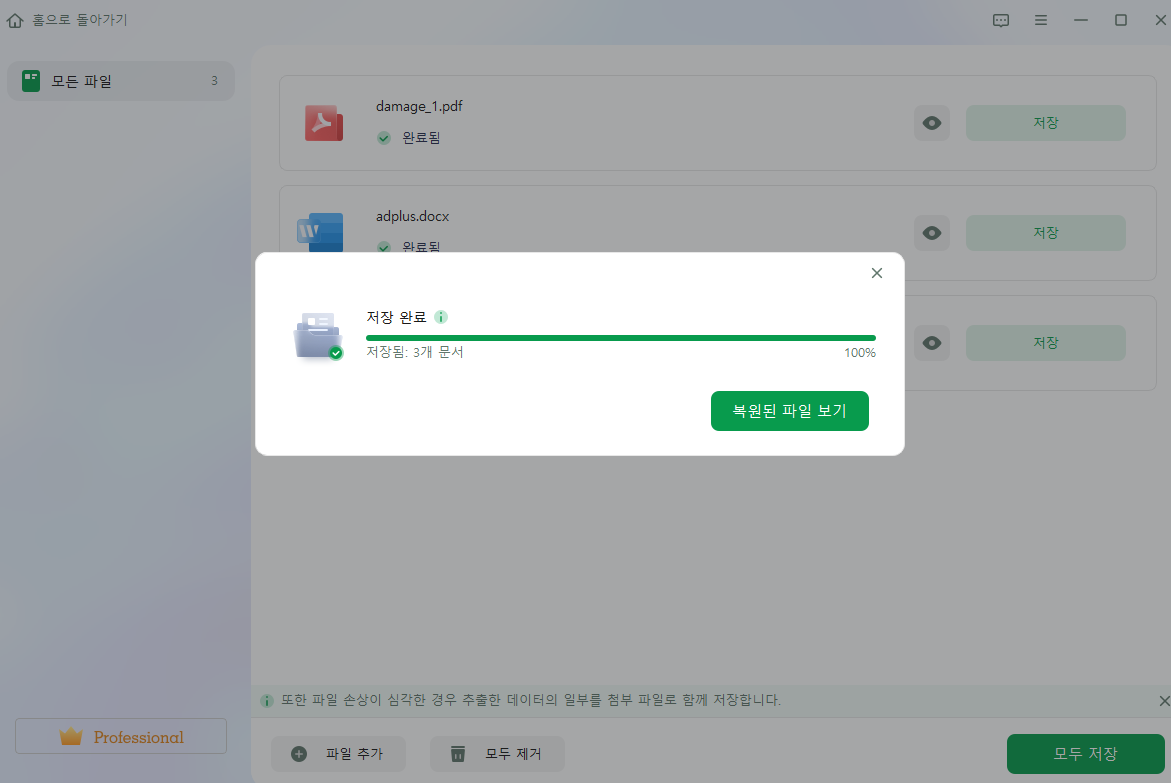
독자 여러분께서는 이 정보를 소셜 미디어에서 공유하시어 다른 분들에게 도움을 주시고, Word 파일 형식 불일치 문제를 해결하기 위한 이 실용적인 솔루션에 대한 인식을 제고해 주시기를 바랍니다.
방법 2. 파일 확장자를 변경하여 파일 형식이 일치하지 않아 Word에서 파일을 열 수 없는 문제를 해결합니다.
때로는 파일 확장자를 수동으로 변경하면 Word에서 형식이 일치하지 않아 파일을 열지 못하는 문제가 해결될 수 있습니다. 방법은 다음과 같습니다.
1단계 . "파일 탐색기"를 열려면 Windows + E를 누릅니다.
2단계 . 파일 탐색기의 명령 모음에서 "보기" 메뉴를 선택합니다.
3단계 . 표시에서 파일 이름 확장자 옵션을 선택합니다.
4단계 . Word 파일을 마우스 오른쪽 버튼으로 클릭하고 상황에 맞는 메뉴에서 "이름 바꾸기" 옵션을 선택합니다.
5단계 . *.docx 파일 확장자를 *.doc로 변경합니다.

6단계 . 확장자를 변경하면 파일이 호환되지 않고 쓸모없게 될 수 있다는 확인 팝업이 나타날 수 있습니다. 계속하려면 "예"를 클릭하세요.
7단계 . 확장자를 변경한 후 파일을 다시 열어 문제가 해결되었는지 확인하세요.
이 방법은 지원되지 않는 파일 형식을 발견했을 때도 작동합니다.
방법 3. Word 파일 잠금 해제하여 형식이 일치하지 않아 Word에서 파일을 열 수 없음 수정
"파일 형식이 파일 확장명과 일치하지 않으므로 Word에서 파일을 열수 없습니다."라는 오류가 표시되는 Word 파일의 잠금을 해제하려면 다음 단계를 따르세요.
1단계 . "파일 탐색기"에서 대상 파일로 이동합니다.
2단계 . 파일을 마우스 오른쪽 버튼으로 클릭하고 "속성"을 선택합니다.

3단계 . 파일 잠금을 해제하려면 일반 페이지로 이동하여 "차단 해제" 옵션을 선택합니다.
4단계 . "적용"을 클릭한 다음 "확인"을 클릭하여 변경 사항을 확인합니다.
방법 4. Microsoft Repair를 활용하여 Word 파일 형식이 파일 확장자와 일치하지 않는 문제 해결
손상된 Microsoft Office 프로그램은 "파일 형식이 확장자와 일치하지 않아 Word에서 파일을 열 수 없습니다" 문제를 일으킬 수 있습니다. 이 방법을 사용하여 Word가 열리지 않는 문제를 해결할 수도 있습니다. 다음 절차에 따라 Microsoft Office를 해결하세요.
1단계 . Windows + I를 눌러 "설정"을 열고 "앱"을 선택합니다.
2단계 . 앱 및 기능에서 "Microsoft 365(Office)"로 스크롤하여 고급 옵션을 클릭합니다.
3단계 . 다음 상자에서 재설정 탭 아래에 있는 "수리"를 선택합니다.

4단계 . 컴퓨터를 다시 시작하고 복구 후 파일을 열어 보세요. 지속되는지 확인하세요. 이 복구 절차는 Microsoft Office의 문제를 해결하여 Word 파일 형식 불일치 문제를 해결할 수 있습니다.
파일 확장자가 일치하지 않아 Word에서 파일을 열 수 없는 문제에 대한 자주 묻는 질문(FAQ)
아래는 Word에서 파일 형식이 파일 확장자와 일치하지 않아 발생하는 문제와 관련하여 사용자가 자주 문의하는 질문들입니다.
1. 파일 형식과 확장자가 일치하지 않는다는 것은 무엇을 의미합니까?
이 오류는 파일 형식이 파일 확장자와 일치하지 않아 Word의 호환성에 문제가 발생할 수 있음을 나타냅니다.
2. 파일 확장자와 일치하지 않는 파일 형식을 어떻게 수정합니까?
이 문제를 해결하기 위해서는 파일 확장자를 수동으로 변경하거나, Microsoft Office를 복구하거나, EaseUS Fixo Document Repair와 같은 파일 복구 소프트웨어를 활용하여 형식 불일치를 해결할 수 있습니다.
3. 잘못된 파일 확장자를 어떻게 수정합니까?
올바른 확장자로 파일 이름을 변경하거나, 파일 복구 프로그램을 사용하여 확장자 오류를 식별하고 수정할 수 있습니다.
마무리
"파일 형식이 파일 확장명과 일치하지 않으므로 Word에서 파일을 열 수 없습니다"라는 오류는 불편할 수 있으나, 걱정하지 않으셔도 됩니다. 파일 복구 도구, 파일 확장자 수정 또는 Microsoft Office를 통해 이 문제를 해결할 수 있습니다. 제시된 절차와 조언에 따라 사용자는 이 문제를 해결하고 Word 문서에 다시 접근할 수 있습니다. 또한, EaseUS Fixo 문서 복원을 사용하여 파일을 원래 형식으로 복원할 수 있습니다.
이 글이 도움이 되셨나요?
-
EaseUS Data Recovery Wizard는 강력한 시스템 복구 소프트웨어로, 실수로 삭제한 파일, 악성 소프트웨어로 인해 잃어버린 파일 또는 전체 하드 드라이브 파티션을 복구할 수 있도록 설계되었습니다.
더 보기 -
이전보다 데이터 복구가 어려워진 현재의 고급 디스크 기술 때문에 완벽하지는 않지만, 우리가 본 것 중에서 EaseUS Data Recovery Wizard는 최고입니다.
더 보기 -
EaseUS Data Recovery Wizard Pro는 시장에서 최고로 평가되는 데이터 복구 소프트웨어 프로그램 중 하나로 알려져 있습니다. 파티션 복구, 포맷된 드라이브 복원, 손상된 파일 수리 등과 같은 고급 기능을 제공하고 있습니다.
더 보기
관련 인기글
-
[2024]원클릭! 누구나 손쉽게 흐린 사진 선명하게 복정하는 법
![author icon]() 박시하/Apr 22, 2024
박시하/Apr 22, 2024 -
![author icon]() Yvette/Mar 22, 2024
Yvette/Mar 22, 2024 -
Windows 및 Mac용 HD 비디오 복구 유틸리티 무료 다운로드
![author icon]() Yvette/Sep 19, 2024
Yvette/Sep 19, 2024 -
![author icon]() Yvette/Sep 19, 2024
Yvette/Sep 19, 2024